
AutoCAD хэрэгслийн хэрэгслийн самбарыг бас урсаж байгаа бөгөөд энэ нь програмын интерфэйсийн бодит "зүрхний" бөгөөд энэ нь дэлгэцийн бодит "зүрх сэтгэл" юм.
Энэ нийтлэл нь Autocada-д багаж самбарыг хэрхэн буцааж өгөхийг хэлэх болно.
БИДНИЙ ПОРЛАНД ХЭРЭГЛЭХГҮЙ: AutoCAD хэрхэн ашиглах вэ
AutoCAD дээр багаж самбарыг хэрхэн буцаах вэ
1. Хэрэв та энэ танил таб болон самбарыг дэлгэцийн дээд хэсэгт байхгүй байгааг олж мэдвэл. "Ctrl + 0" (тэг) -ийн хослолыг дарна уу. Үүнтэй ижил аргаар дэлгэцэн дээр илүү их зай чөлөөлөх замаар багаж самбарыг идэвхгүй болгож болно.
AutoCAD дээр ажиллахыг хүсч байна уу? Нийтлэлийг уншина уу: AutoCAD дахь халуун түлхүүрүүд
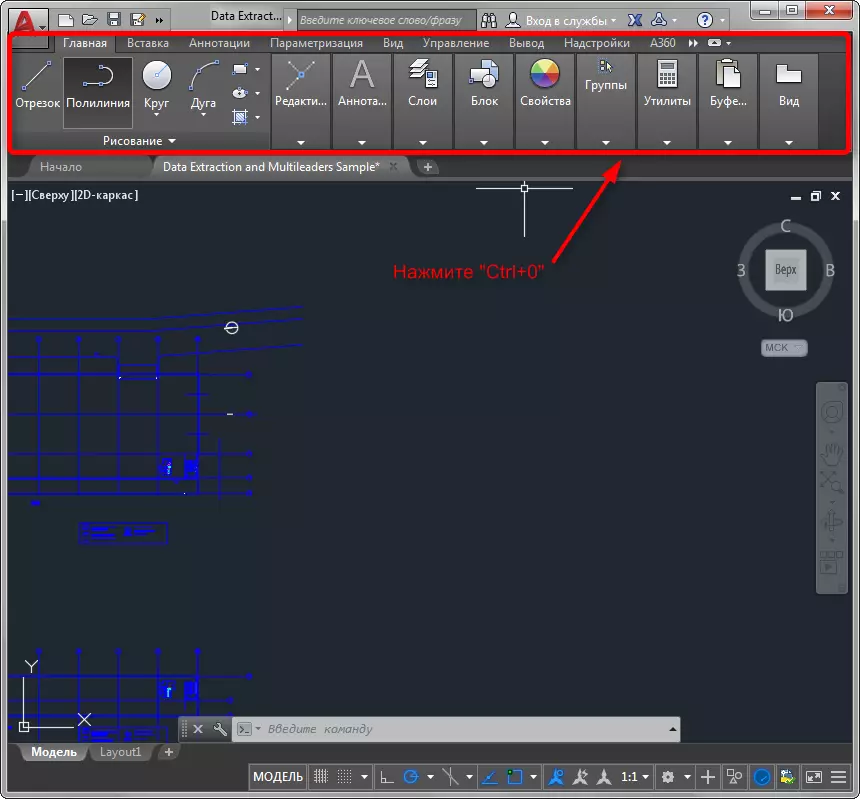
2. Та сонгодог автомашины интерфэйсийн интерфэйсийн болон дэлгэцийн дээд хэсэгт ажиллаж байгаа гэж бодъё. Соронзон хальсыг идэвхжүүлэхийн тулд "Үйлчилгээ" Таб дээр дарж "Үйлчилгээ" Таб дээр дарна уу, дараа нь "Palettes" ба "Тооцоо" ба "TOPETES" товчийг дарна уу.
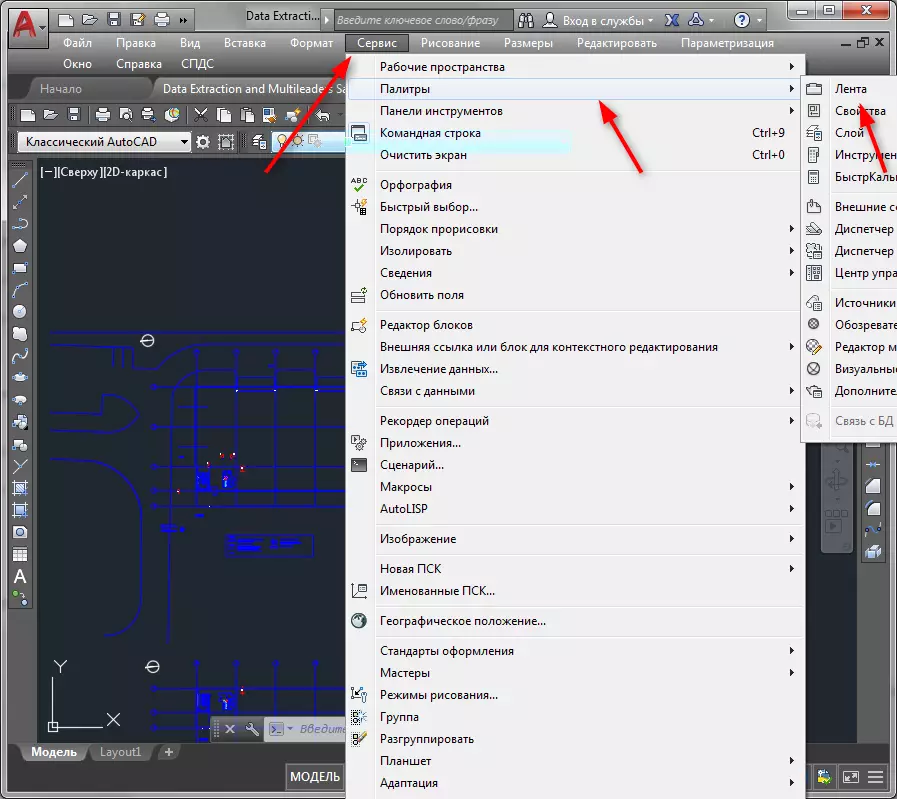
3. AutoCad ашиглан та багаж хэрэгсэлтэй таны соронзон хальс нь иймэрхүү харагдаж магадгүй юм.

Хэрэгслийн зурганд шууд нэвтрэх шаардлагатай байна. Үүнийг хийхийн тулд зүгээр л жижиг сул зогсолтын дүрсийг дарна уу. Одоо та дахин бүрэн соронзон хальстай байна!

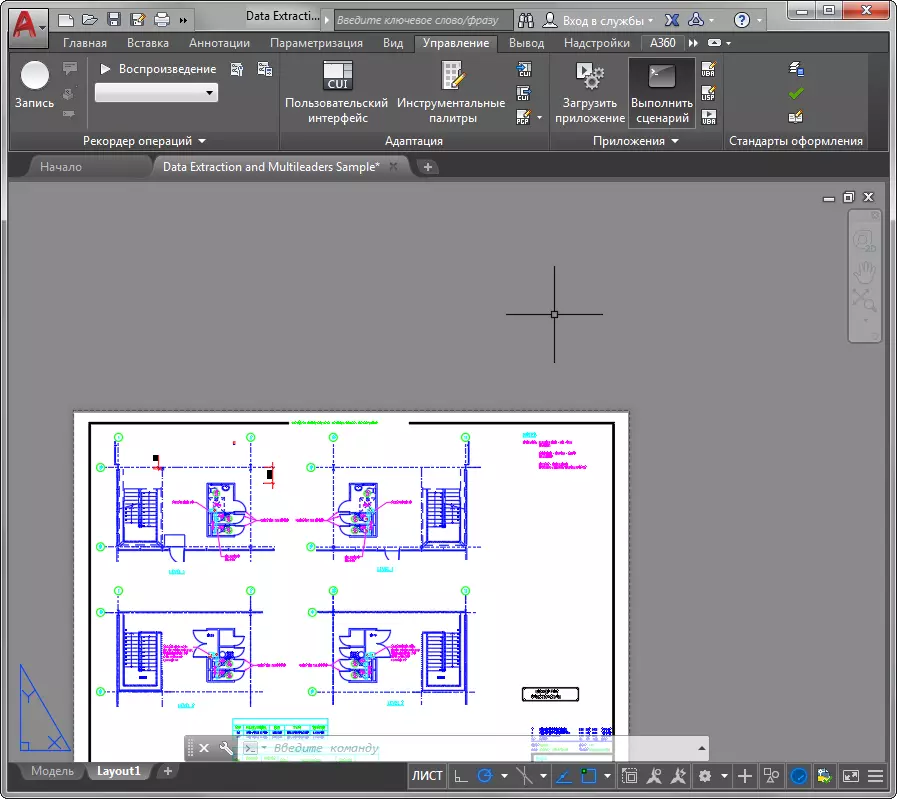
Уншихыг зөвлөж байна: Хэрэв командын шугам AutoCAD руу алга болсон бол юу хийх вэ?
Ийм эмзэг үйлдлээр бид багаж самбарыг идэвхжүүлсэн. Төсвөө тавьж, ашиглахдаа тохируулна уу.
